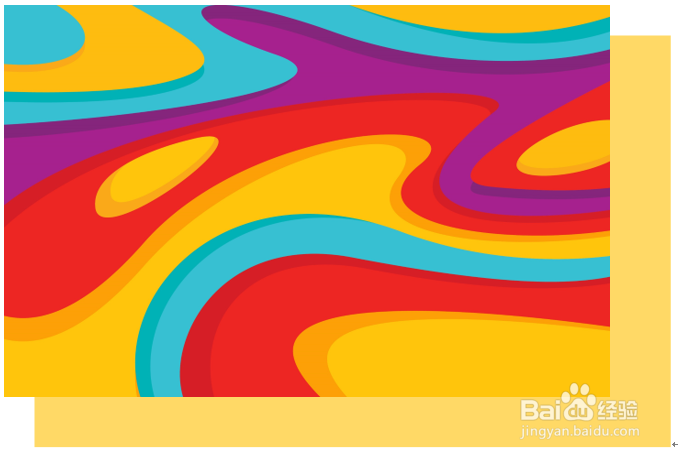1、打开Word,建立空白文档。
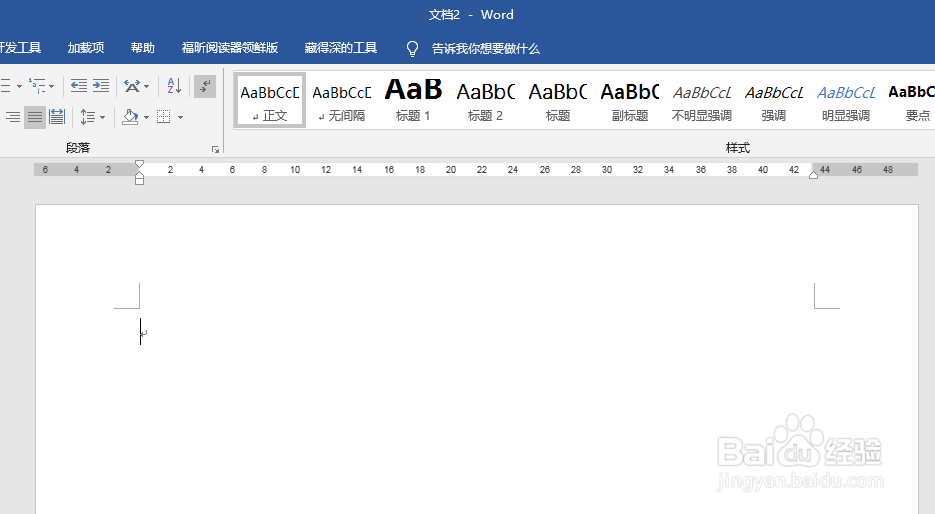
2、在文档中插入一张图片。
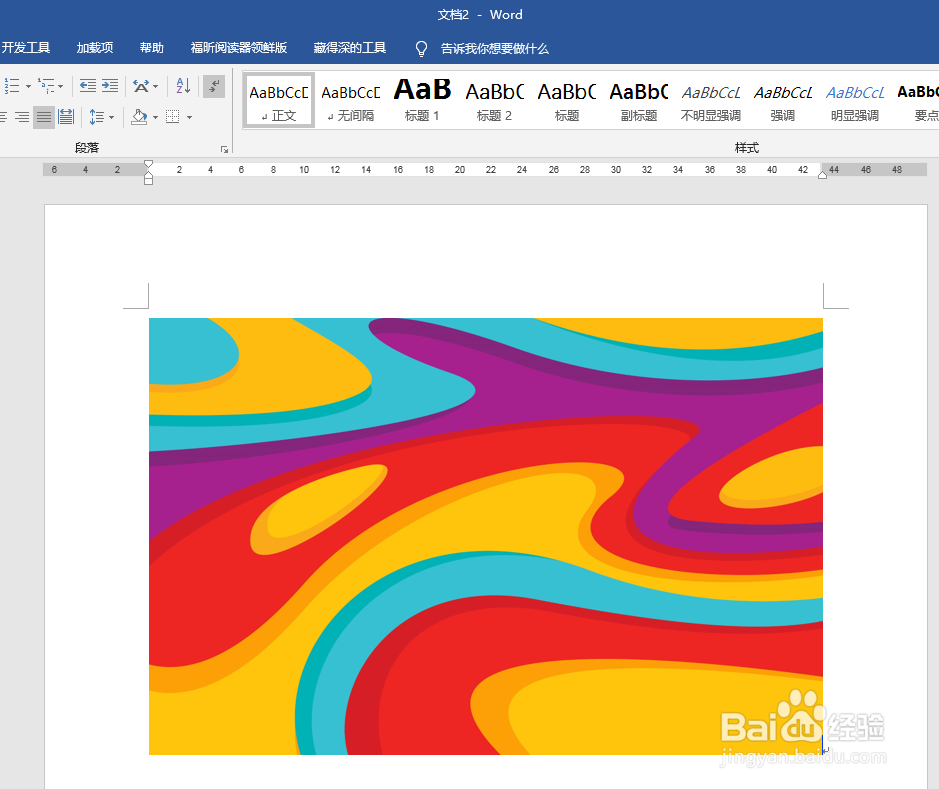
3、选中图片,点击【图片工具】—【格式】—【图片效果】—【阴影】,在右侧列出了多种内置阴影效果。
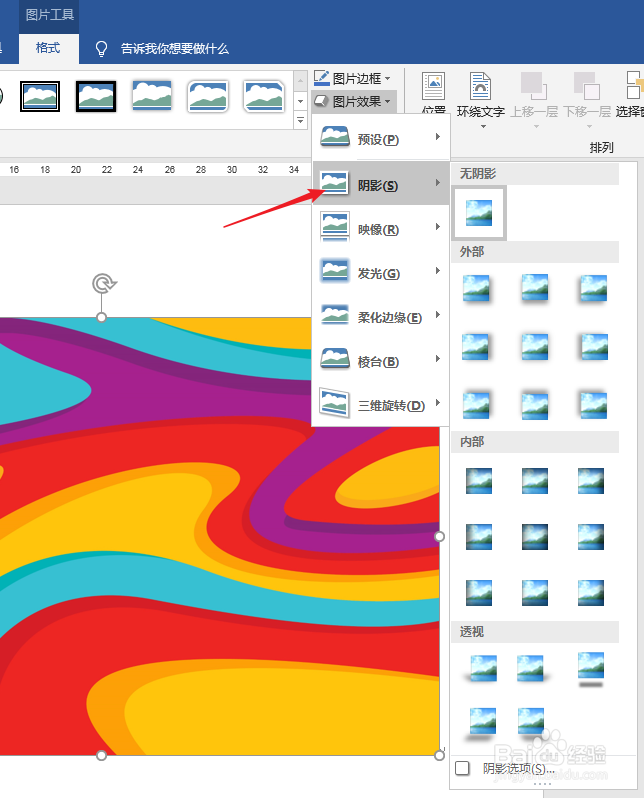
4、点击其中一种,即可为图片添加该种阴影样式。
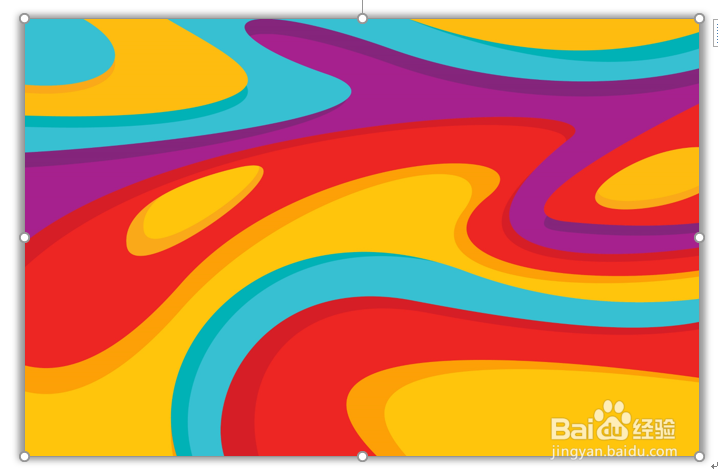
5、继续选中图片,点击【阴影选项】。
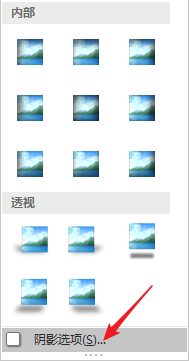
6、在右侧自动打开阴影设置窗口,选择其中的阴影颜色,设置透明度,设置阴影大小和模糊度。
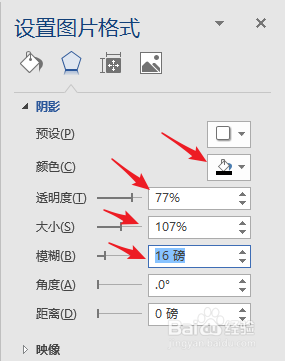
7、就可以将图片阴影设置为若隐若现的感觉。

8、同样的道理,通过对阴影选项进行设置,还可以得到图片层叠效果,但是位于图片下方的不是图片或矩形,而是阴影。
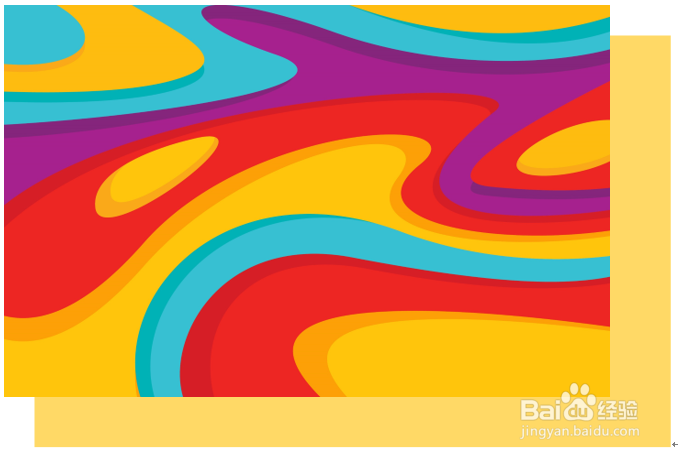
时间:2024-10-31 09:53:53
1、打开Word,建立空白文档。
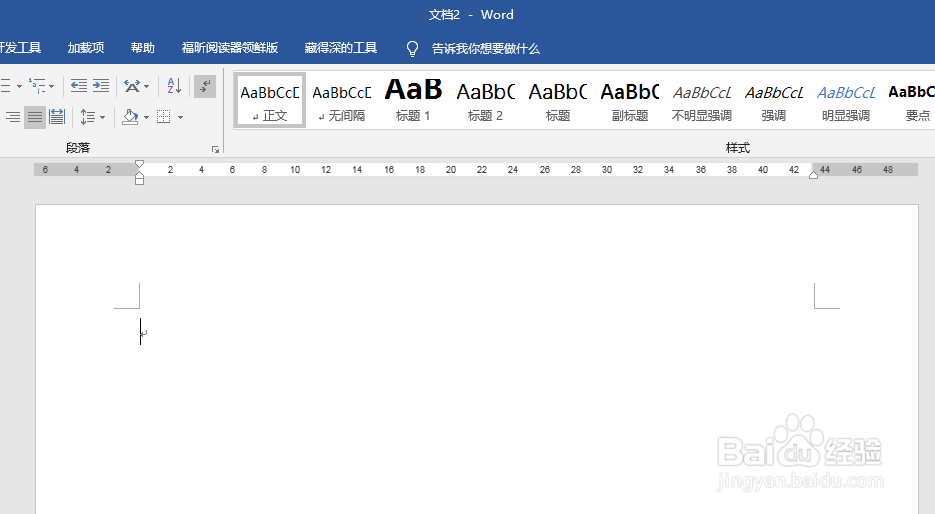
2、在文档中插入一张图片。
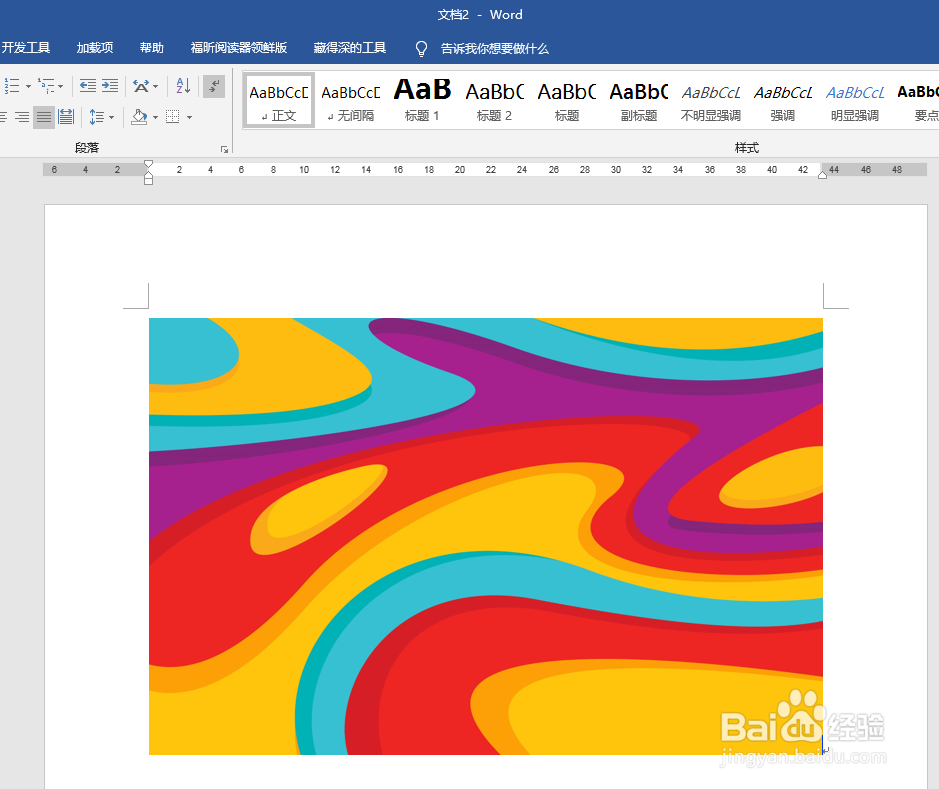
3、选中图片,点击【图片工具】—【格式】—【图片效果】—【阴影】,在右侧列出了多种内置阴影效果。
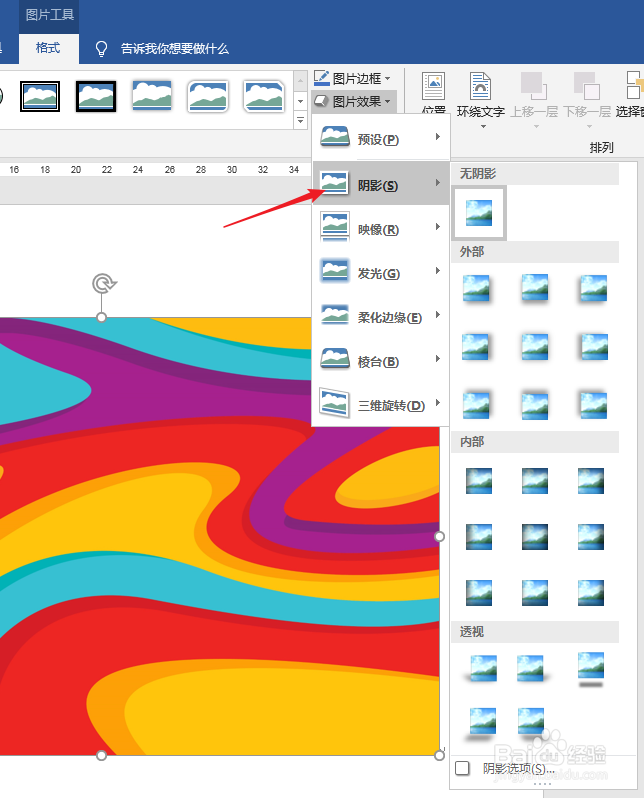
4、点击其中一种,即可为图片添加该种阴影样式。
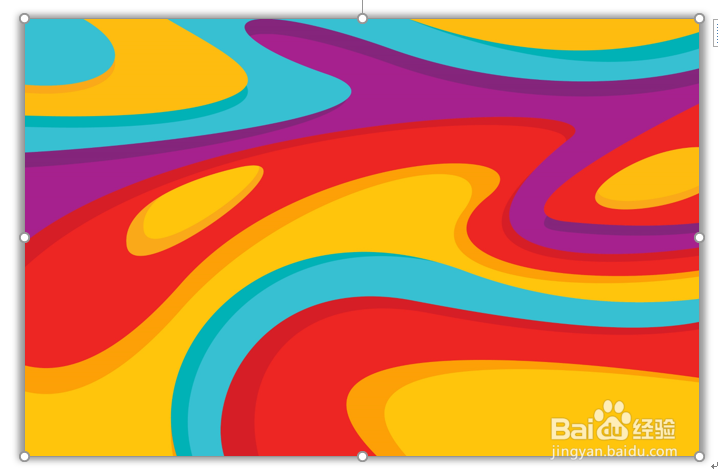
5、继续选中图片,点击【阴影选项】。
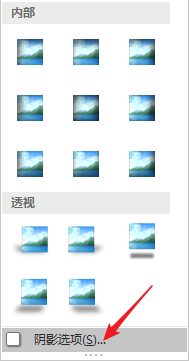
6、在右侧自动打开阴影设置窗口,选择其中的阴影颜色,设置透明度,设置阴影大小和模糊度。
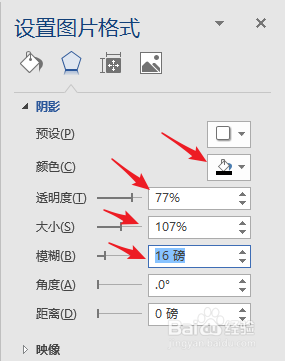
7、就可以将图片阴影设置为若隐若现的感觉。

8、同样的道理,通过对阴影选项进行设置,还可以得到图片层叠效果,但是位于图片下方的不是图片或矩形,而是阴影。